Πώς να ενεργοποιήσετε το ποσοστό μπαταρίας στην γραμμή κατάστασης Android

Όταν ενεργοποιήσετε το ποσοστό μπαταρίας στο τηλέφωνό σας Android, γνωρίζετε πόση μπαταρία απομένει. Δείτε πώς να το ενεργοποιήσετε εύκολα.
Μπορείτε να μεταδώσετε τόσα πολλά μόνο στο Twitch, ακόμα κι αν είστε streamer πλήρους απασχόλησης, πρέπει ακόμα να κοιμάστε. Μπορεί να αποφασίσετε να ρυθμίσετε το κανάλι σας ώστε να φιλοξενεί αυτόματα ορισμένα από τα κανάλια των φίλων σας, εάν είναι ζωντανά ενώ είστε εκτός σύνδεσης. Ακόμα κι αν το κάνετε αυτό όμως, είναι πιθανό ότι περιστασιακά ο λογαριασμός σας δεν θα μεταδίδει ροή ή δεν θα φιλοξενεί τίποτα και θα παραμένει σε αδράνεια. Για εκείνες τις στιγμές, ένα από τα πράγματα που μπορείτε να κάνετε είναι να ρυθμίσετε μια εικόνα κράτησης θέσης ροής.
Μια εικόνα σύμβολο κράτησης θέσης ροής εμφανίζεται στο πρόγραμμα αναπαραγωγής ροής όταν δεν γίνεται ροή τίποτα. Μπορείτε να επιλέξετε να κάνετε οτιδήποτε με αυτό, αρκεί να μην παραβιάζει τους όρους παροχής υπηρεσιών του Twitch. Ένα από τα πιο κοινά πράγματα για τα οποία οι streamers χρησιμοποιούν την εικόνα κράτησης θέσης ροής είναι η παροχή γρήγορης και εύκολης προβολής του προγράμματος ροής, έτσι ώστε όλοι οι επισκέπτες να μπορούν να μάθουν πότε θα είστε συνδεδεμένοι στη συνέχεια. Άλλες χρήσεις περιλαμβάνουν τη διαφήμιση ενός δώρου ή άλλου κινήτρου ή την εμφάνιση ορισμένων σημαντικών στατιστικών από μια σειρά που παίζετε ή την πρόκληση που προσπαθείτε να ολοκληρώσετε.
Για να ανεβάσετε μια προσαρμοσμένη εικόνα κράτησης θέσης προσαρμοσμένης ροής, πρέπει να μεταβείτε στις προτιμήσεις καναλιού στον πίνακα ελέγχου δημιουργού. Για να το κάνετε αυτό, κάντε κλικ στην εικόνα του προφίλ σας στην επάνω δεξιά γωνία και, στη συνέχεια, κάντε κλικ στο «Πίνακας ελέγχου δημιουργού».
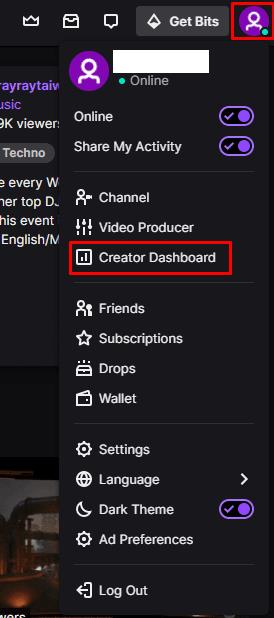
Κάντε κλικ στην εικόνα του προφίλ σας και, στη συνέχεια, «Πίνακας ελέγχου δημιουργού».
Μόλις μπείτε στον πίνακα ελέγχου δημιουργού, αναπτύξτε την κατηγορία "Προτιμήσεις" στην αριστερή στήλη και, στη συνέχεια, κάντε κλικ στο "Κανάλι". Στις προτιμήσεις καναλιού, πραγματοποιήστε κύλιση προς τα κάτω στην ενότητα "Πάνο του προγράμματος αναπαραγωγής βίντεο". Κάντε κλικ στην "Ενημέρωση" για να ανεβάσετε μια νέα εικόνα κράτησης θέσης. Τα μεγέθη αρχείων περιορίζονται στα 10 MB και οι εικόνες πρέπει να είναι σε μορφή GIF, PNG ή JPG. Συνιστάται να χρησιμοποιείτε μια μορφή 16:9 για την εικόνα, όπως 1920×1080, καθώς θα ταιριάζει με τη μορφή της συσκευής αναπαραγωγής.
Συμβουλή: Εάν η εικόνα σας είναι πολύ μεγάλη για μεταφόρτωση, δοκιμάστε να την αποθηκεύσετε ξανά ως JPG. Οι εικόνες JPG έχουν την καλύτερη συμπίεση μεγέθους αρχείου από τις υποστηριζόμενες μορφές. Εάν αυτό εξακολουθεί να μην είναι αρκετό, δοκιμάστε να μειώσετε την ανάλυση.
Μόλις μεταφορτωθεί μια εικόνα, μπορείτε να τη διαγράψετε χωρίς να χρειάζεται να ανεβάσετε μια νέα κάνοντας κλικ στο εικονίδιο του κάδου απορριμμάτων δίπλα στο κουμπί "Ενημέρωση".

Κάντε κλικ στην «Ενημέρωση» στην ενότητα «Πάνω του προγράμματος αναπαραγωγής βίντεο» των προτιμήσεων καναλιού στον πίνακα ελέγχου δημιουργού.
Όταν ενεργοποιήσετε το ποσοστό μπαταρίας στο τηλέφωνό σας Android, γνωρίζετε πόση μπαταρία απομένει. Δείτε πώς να το ενεργοποιήσετε εύκολα.
Το WhatsApp Web δεν λειτουργεί; Μην ανησυχείτε. Ακολουθούν ορισμένες χρήσιμες συμβουλές που μπορείτε να δοκιμάσετε για να λειτουργήσει ξανά το WhatsApp.
Μάθετε πώς να επιταχύνετε τον χρόνο που περνάτε εργάζεστε σε αρχεία PowerPoint μαθαίνοντας αυτές τις σημαντικές συντομεύσεις πληκτρολογίου.
Αν δεν είστε βέβαιοι για τις εμφανίσεις, την εμβέλεια και τη συμμετοχή στο Facebook, συνεχίστε να διαβάζετε για να μάθετε. Δείτε αυτή την εύκολη εξήγηση.
Αν αναρωτιέστε τι είναι αυτή η λέξη-κλειδί υπολογισμός ομίχλης στον τομέα της υπολογιστικής νέφους, τότε βρίσκεστε στο σωστό μέρος. Διαβάστε για να μάθετε περισσότερα!
Επαναφέρετε τα εικονίδια της αρχικής οθόνης στο iPad σας και ξεκινήστε ξανά για να οργανώσετε τα εικονίδια σας με πιο εύκολο τρόπο. Ακολουθήστε τα εύκολα βήματα που αναφέρονται εδώ.
Γνωρίζοντας πώς να αλλάξετε τις ρυθμίσεις απορρήτου του Facebook σε τηλεφώνου ή tablet, θα διευκολύνει τη διαχείριση του λογαριασμού σας.
Αλλάξτε την προεπιλεγμένη μηχανή αναζήτησης στο Opera για Android και απολαύστε τις προτιμώμενες επιλογές σας. Ανακαλύψτε τον γρηγορότερο τρόπο. Αλλάξτε την προεπιλεγμένη μηχανή αναζήτησης που χρησιμοποιεί ο περιηγητής Opera για Android με αυτά τα εύκολα βήματα.
Δείτε ποιά βήματα να ακολουθήσετε για να απενεργοποιήσετε τον Google Assistant και να αποκτήσετε κάποια ηρεμία. Νιώστε λιγότερο παρακολουθούμενοι και απενεργοποιήστε τον Google Assistant.
Εάν θέλετε απλά να ζητήσετε από φίλους συστάσεις για μια συγκεκριμένη δραστηριότητα, μεταβείτε στο "Τι σκέφτεστε;" και πληκτρολογήστε την ερώτησή σας.






